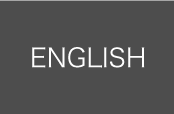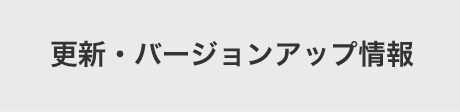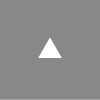粒子や面積の形状を計測したい / WinROOF機能詳細①
顕微鏡・デジタルマイクロスコープ・SEMなど様々な画像に対して、強調・改善処理を行うことが可能です。ノイズ除去やエッジ強調などのフィルタ処理、レンズなどの影響により画像のひずみ補正、画像の明るさムラを軽減するシェーディング補正など観察に有効な多くの機能をご利用いただけます。
画像改善フィルタ
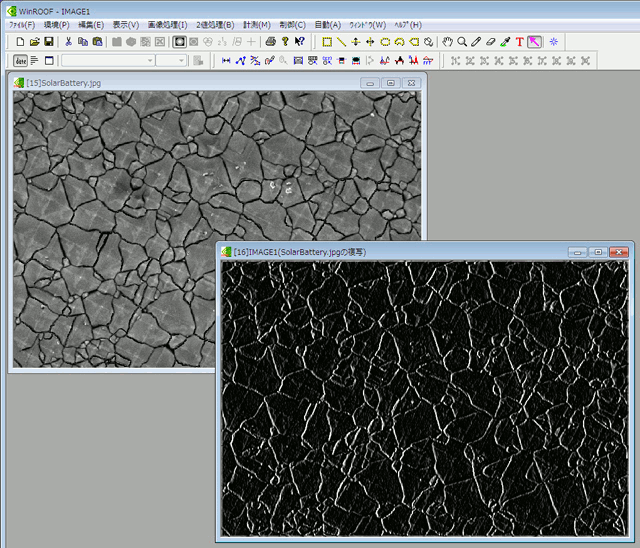
画像のエッジをぼかしたり、強調したりできます。画像強調としては、エッジ部分が盛り上がるように強調することもできます。フィルタの重みを設定することで色々な画像強調・画像改善ができます。
周期的ノイズを除去するFFT変換
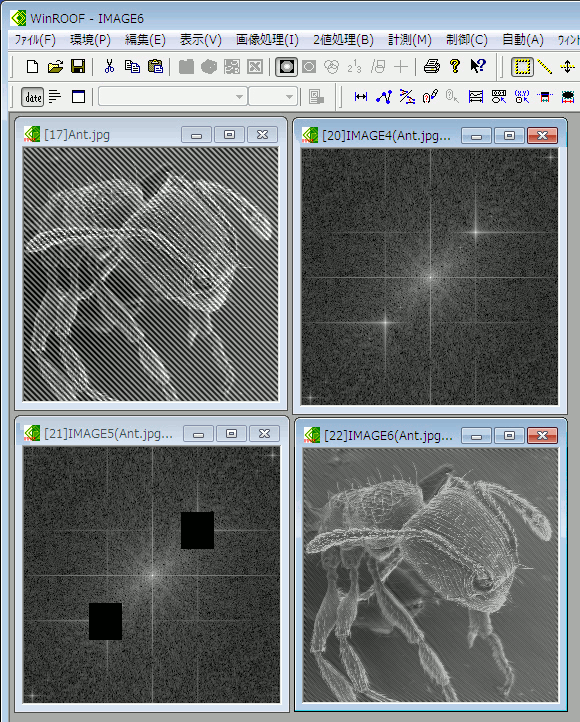
周波数変換を行い、周波数の特定成分の除去や通過ができます。画像改善などに利用できます。一定間隔で存在している斜め方向の雑音は、特定周波数の除去で取り除くことができます。
画像データの3次元表示
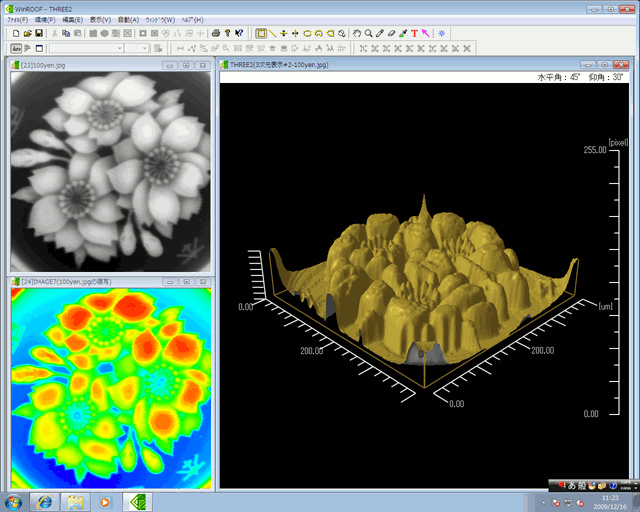
画像の輝度情報を高さ情報として扱い立体的に表示できます。ワイヤフレーム・サーフェイス・Open_GL表示が行えます。また、始点角度・表示色・Z軸のスケール変更ができます。
レンズによる画像のひずみ補正
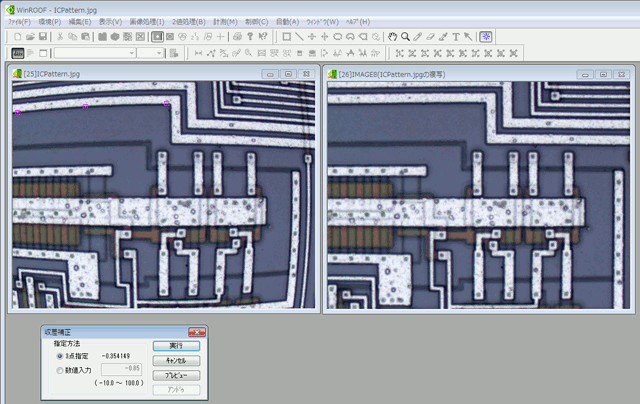
画像計測において、レンズに発生する収差は大きく計測結果に影響します。この収差をパラメータまたは、画像上で直線となる部分をマウスで指定して補正できます。
画像の色を指定して領域抽出
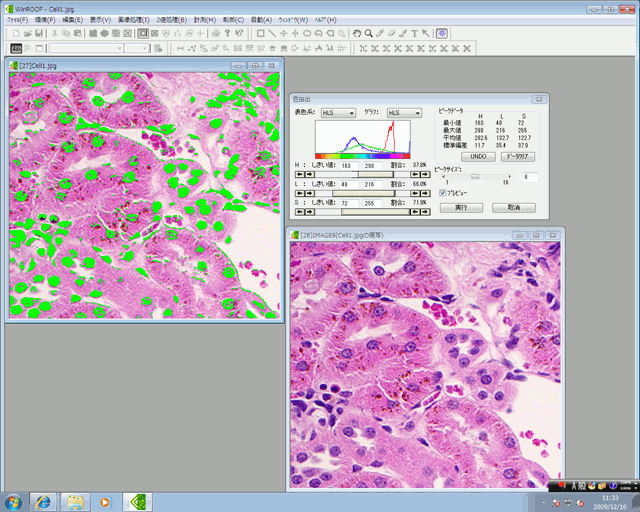
画像上の色をマウスで選択して、選択された領域に含まれた色データ(RGBまたはHLS)の分布をグラフにプロットしてその領域を抽出するために適切な閾値を自動的に設定します。
位置合わせ(レジストレーション)
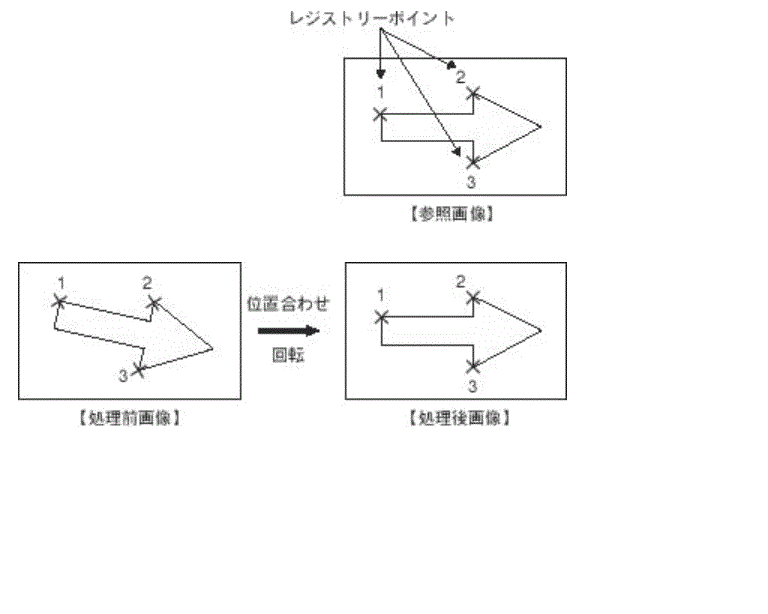
対象画像の画像にレジストリマークをつけて、参照画像のマーク位置に重なるように移動回転して位置合わせを行います。
豊富なROI設定
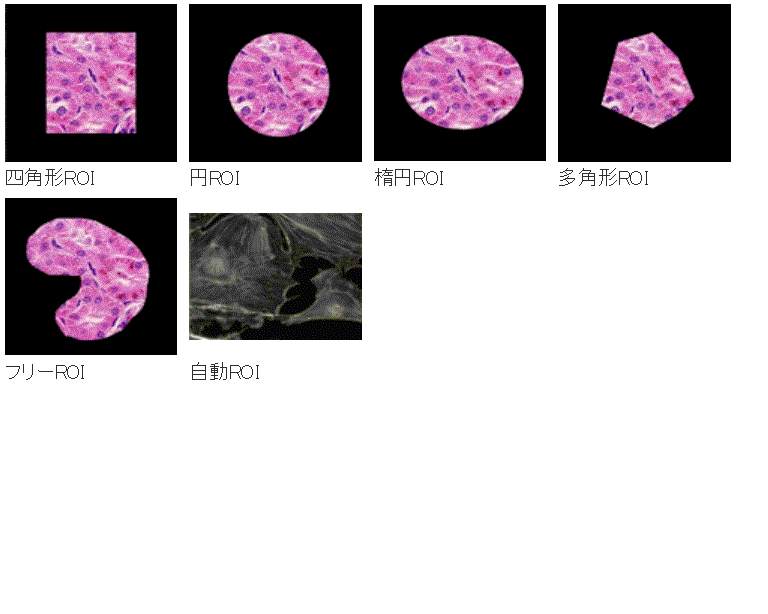
画像上でROI(処理範囲)を設定し、その部分の画像処理・計測ができます。目的に合わせて以下のROI設定ツールを選択することにより、処理範囲の設定をより簡単に行えます。
スケール、グリッド、ガイドの表示
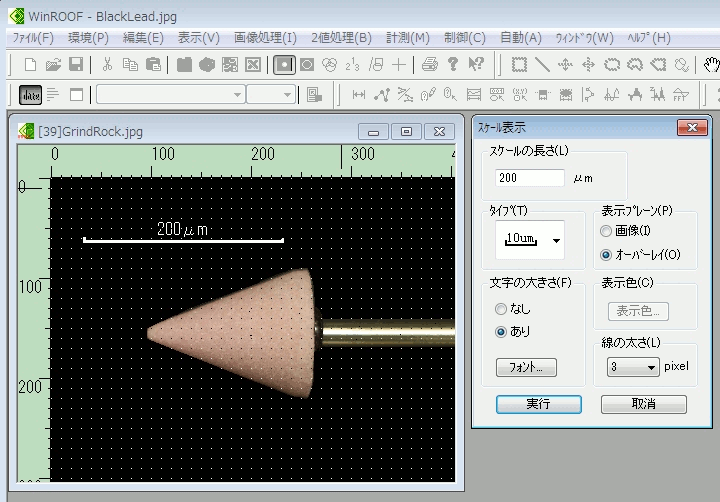
画像上にスケール表示しておくと、後にキャリブレーションを行うときに便利です。グリッドやルーラを表示させることによりROI設定がより簡単にできます。
ルーチン作業の効率化

WinROOFでは実行したコマンドの履歴をマクロとして保存することができます。複数枚の画像に対して同じ処理、解析を行う場合、マクロを実行することにより自動的に処理を行うことができます。複数枚画像をリストとして扱えば、入力から保存までをループ処理の中で行うことができます。
オーバラップ表示で見やすい抽出結果
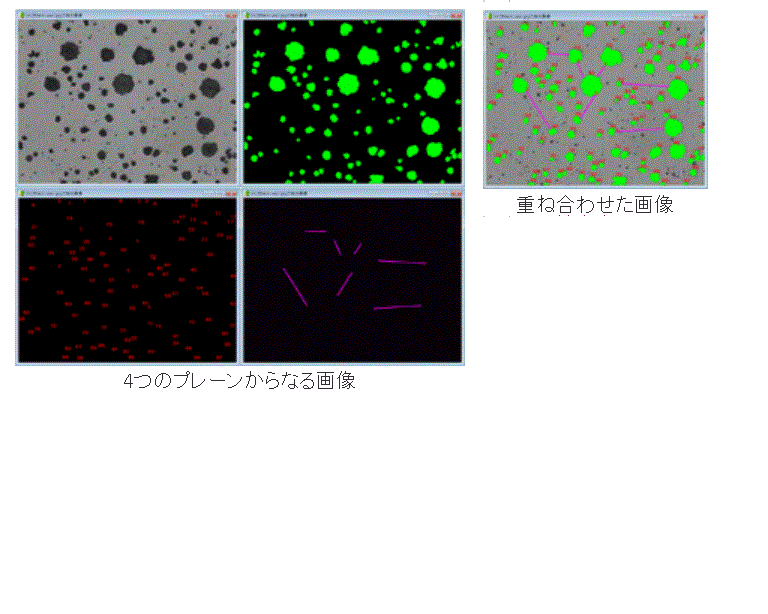
画像データに様々な処理を行うと、それぞれの処理結果が原画・2値・領域・図形の4つのプレーンを持つ画像ウィンドウに表示されます。これらの各プレーンは表示・非表示状態にでき、様々な組み合わせ表示ができます。このコマンドはツールバーにも登録されており、メニューを開かずに簡単に表示切り換えができます。
16bitグレースケール/48bitカラー画像
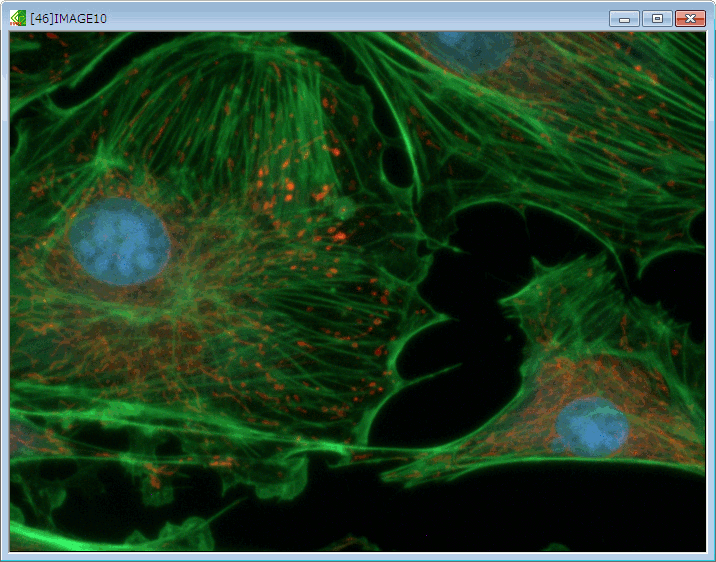
TIFF16/48やオリジナルファイル(16bit対応)などの入力サポートにより、16bitグレースケール画像、48bitカラー画像の画像解析が可能です。16bitグレースケール画像は、65536階調まで扱え、蛍光画像など高精度を要求される画像計測が可能です。また、8bit画像や16bit画像に自由に変換できる階調数変換コマンドやデータを変えずに画像の表示を改善できる表示レンジコマンドが用意されています。
シェーディング補正(水平補正)
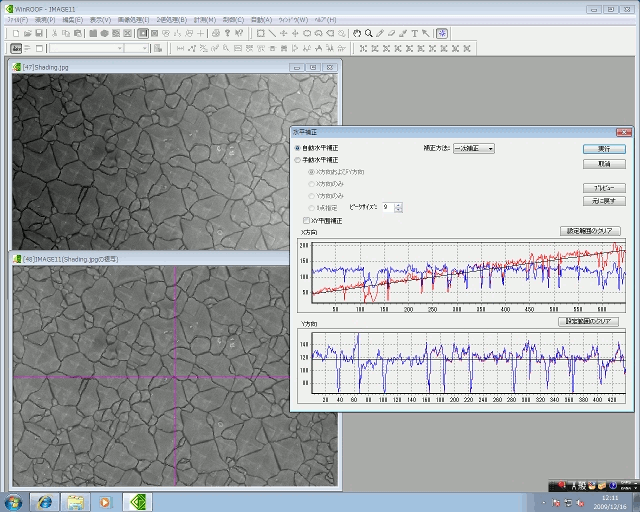
画像の輝度値に傾きがある場合それを水平に補正します。画像にシェーディングがかかっていて抽出が正しく行えない場合、この機能を使ってシェーディングを補正することができます。水平補正コマンドには「自動水平補正」と"横および縦" "横のみ" "縦のみ" "3点指定" から選択できる「手動水平補正」があります。"3点指定" の場合、画像ウィンドウ上で任意の3点を設定すると、それぞれの平均輝度を計測し、画像全体の平均輝度が3点の平均輝度の平均になります。
蛍光画像観察に有効なマルチカラー合成
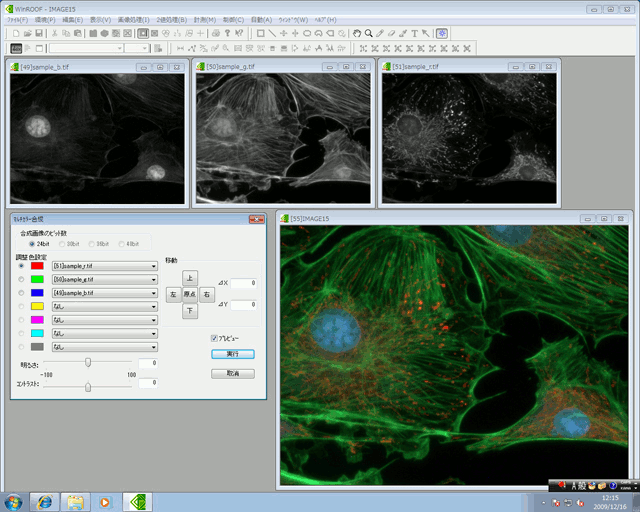
蛍光顕微鏡の観察において複数の波長で励起し入力した画像に色づけし、重ね合わせて1つの画像として表示できます。